Jūsų iPhone pašto programa turi vertingą funkciją, kurią reikia pradėti naudoti
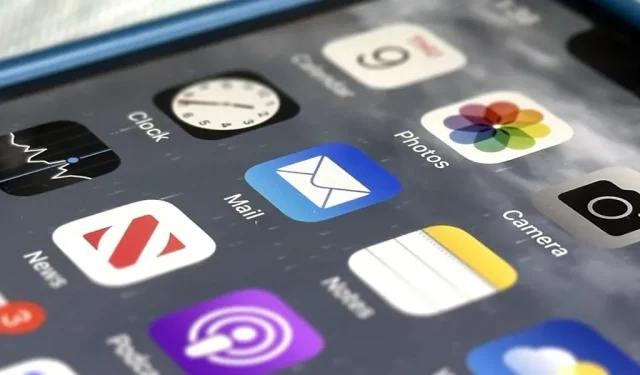
Pašto programa jūsų iPhone turi daug fantastiškų produktyvumo funkcijų, pvz., el. laiškų atšaukimą, tolesnius priminimus, juodraščius beveik bet kuriame rodinyje, kartojimo parinktį, masinį pranešimų pasirinkimą ir formatavimo įrankių juostą, tačiau tai viena iš naudingiausių funkcijų. tai gali būti tik tas, kurio nenaudojate.
Pradedant nuo 16.0 versijos „iOS“, „Apple Mail“ apima planavimo įrankį el. laiškų siuntimui tiksliu laiku ir data. Norėdami tai padaryti, visada turėjote naudoti trečiosios šalies el. pašto programą, bet ne daugiau. Geriausia, kad jis veikia su bet kuria el. pašto paslauga, kurią naudojate su Apple Mail, nesvarbu, ar tai būtų „iCloud”, „Gmail”, „Outlook”, „Yahoo” ar kita paslauga.
Kam nerimauti dėl el. pašto planavimo?
Iš pradžių galite manyti, kad tai yra funkcija, kurios niekada nenaudosite, tačiau iš tikrųjų yra daug priežasčių, kodėl tikriausiai turėtumėte pradėti planuoti mokyklą, darbą ir net asmeninį el. Štai keletas pavyzdžių:
- Jei apsigalvosite, turėsite daugiau laiko pasiimti laišką. Pašto funkcija „Atšaukti siuntimą“ jau leidžia sustabdyti „išsiųstą“ el. laišką, kol jis iš tikrųjų neišsiunčiamas, tačiau tam turite tik 10–30 sekundžių. Suplanuodami el. laiškų išsiuntimą per penkias, dešimt ar net 30 minučių gausite ilgesnį delsą, neprarandant greito reagavimo įgūdžių ar be reikalo atidėliodami skubius atsakymus.
- Turėsite laiko pagalvoti, ką parašėte, jei paskutinę minutę norėsite ką nors pakeisti ar papildyti. Jei visada siunčiate el. laiškus anksčiau laiko ir iš karto siunčiate tolesnius pranešimus, kad įtrauktumėte viską, ką pamiršote, planavimas gali suteikti laiko, kad tai nepasikartotų.
- Jums tinkamu laiku galėsite išsiųsti el. laišką kitam laiko juostoje esančiam asmeniui. Pavyzdžiui, kai esate pasiruošę paspausti siuntimo mygtuką per dieną, gavėjo vietoje gali būti 2 val. Išsiuntus automatiškai ryte, didesnė tikimybė, kad jie tai pamatys.
- Labiau tikėtina, kad gausite atsakymus iš žmonių, kurie dažniausiai praleidžia jūsų el. Pavyzdžiui, jei kas nors atsako tik į el. laiškus, kuriuos siunčiate per tam tikrą laikotarpį, suplanuokite visus el. laiškus tam laikotarpiui, kad padidintumėte atsakymo tikimybę. Kitas pavyzdys: kolega gali netikrinti savo darbo el. pašto savaitgalį, todėl suplanuokite tai pirmadienį, kad jūsų žinutė nepaskęstų šlamšte, šaltuose el. laiškuose ir kituose dalykuose, į kuriuos jis greičiausiai nepaisys.
- Svarbias žinutes galėsite išsiųsti kam nors, kai tik jis grįš iš atostogų. Kai jų nėra, jie gali pasitraukti iš savo skaitmeninio gyvenimo ir grįžę gauti šimtus, jei ne tūkstančius el. laiškų. Ir jei jie yra tokie kaip aš, jie elgsis su jais taip, kaip jų niekada nebuvo.
- Galėsite siųsti pasikartojančius el. laiškus, kuriuos visada pamiršite padaryti patys. Pavyzdžiui, gimtadienio sveikinimai klientui ar senam kolegai, užuominos darbuotojams, mokėjimo prašymai, priminimai apie būsimą susitikimą ar susitikimą ir sveikinimai jubiliejaus proga šeimai ir draugams, kurių nenorite siųsti „iMessage“.
Kaip suplanuojate el.
Paleiskite arba atidarykite juodraštį programoje Mail, sukurkite ir redaguokite jį, pridėkite gavėjų, jei jų dar nėra, tada paspauskite ir palaikykite siuntimo mygtuką. Pasirodys meniu, kuriame rodomos parinktys automatiškai siųsti el. laišką šią naktį, kitą rytą arba pasirinktą datą ir laiką.
Kai pasirenkate „Pateikti 21:00 šiąnakt“ arba „Pateikti 21:00 šiąnakt“, juodraštis dingsta ir yra paruoštas siųsti. Tas pats pasakytina apie „Siųsti rytoj 8:00“ arba „Siųsti rytoj 08:00“. Jei pasirinksite „Siųsti vėliau“, atsiras datos ir laiko rinkiklis; Po nustatymo spustelėkite „Baigti“.
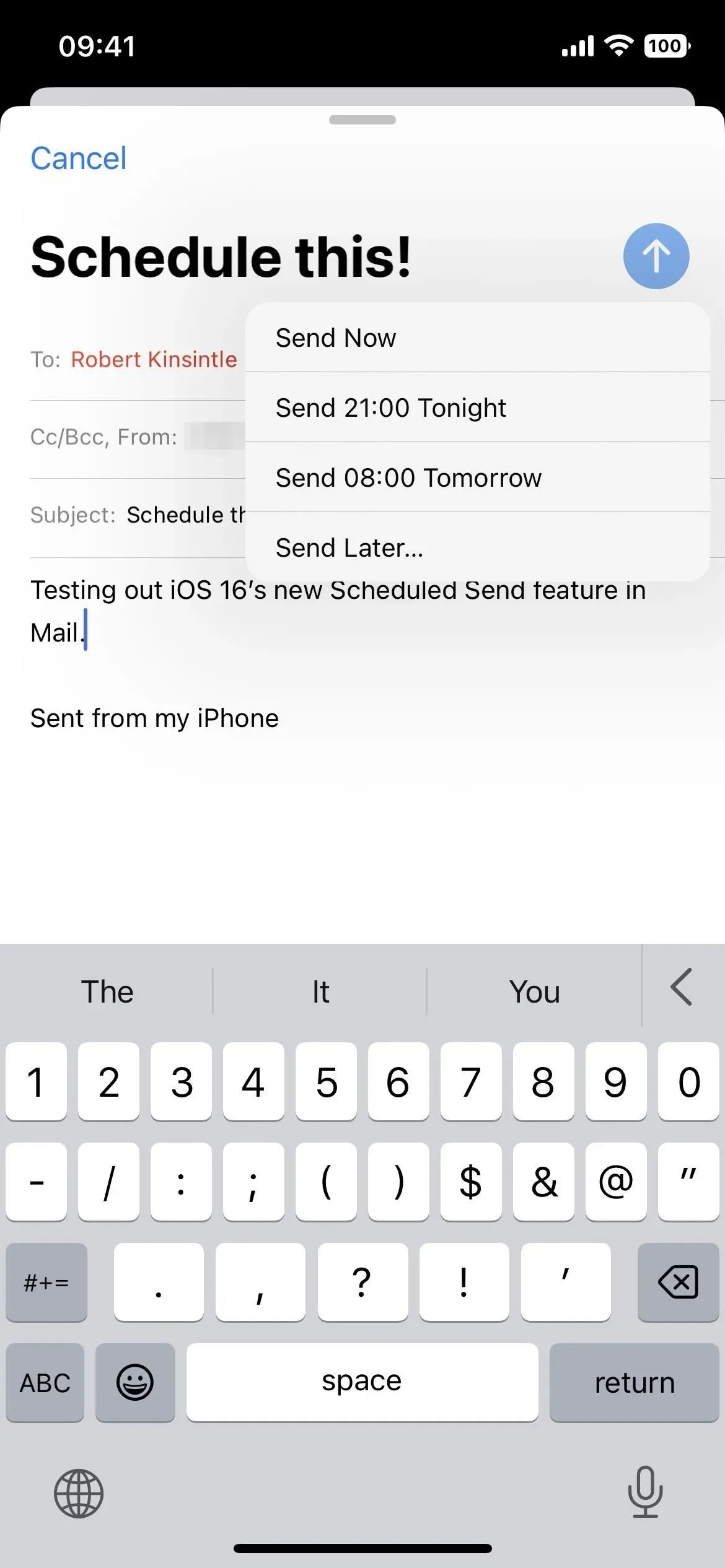
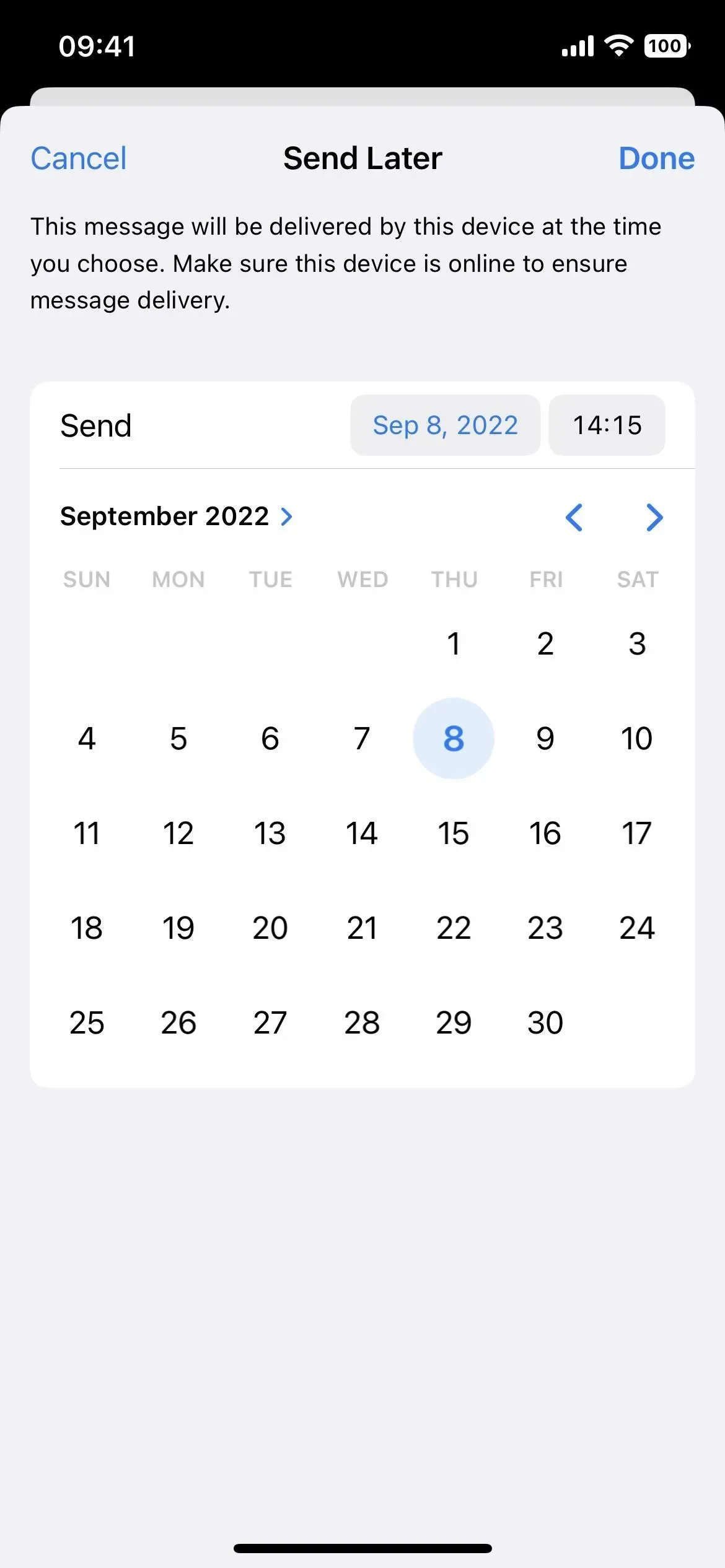
Kaip rasti visus suplanuotus el.
Nesvarbu, ar pasirinksite iš anksto nustatytą ar tinkintą el. laiškų laiką, jie visi atsidurs aplanke „Siųsti vėliau“, esančiame populiariausių gautųjų sąrašo skiltyje. Jei nematote aplanko, spustelėkite Redaguoti ir pažymėkite laukelį Siųsti vėliau. Galite pertvarkyti aplankus taip, kad „Siųsti vėliau“ būtų arčiau pradžios. Baigę spustelėkite „Atlikta“.
Kiekvienas aplanke esantis el. laiškas yra pažymėtas data ir laiku, kai jis buvo automatiškai išsiųstas. Jei nebenorite jo siųsti, ištrinkite jį kaip ir bet kurį kitą juodraštį (ilgai paspauskite ir bakstelėkite Šiukšliadėžė, braukite kairėn, kol jis dings ir pan.).
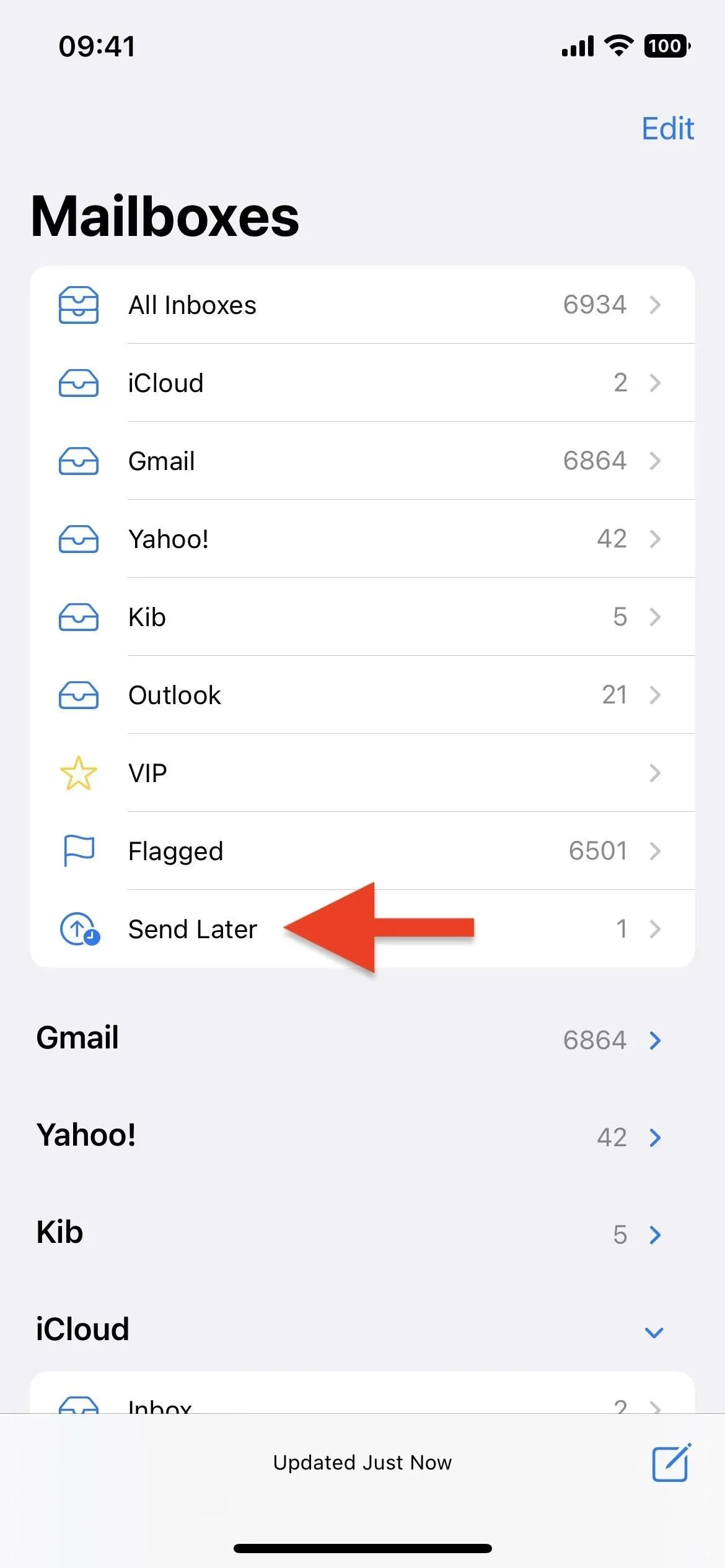
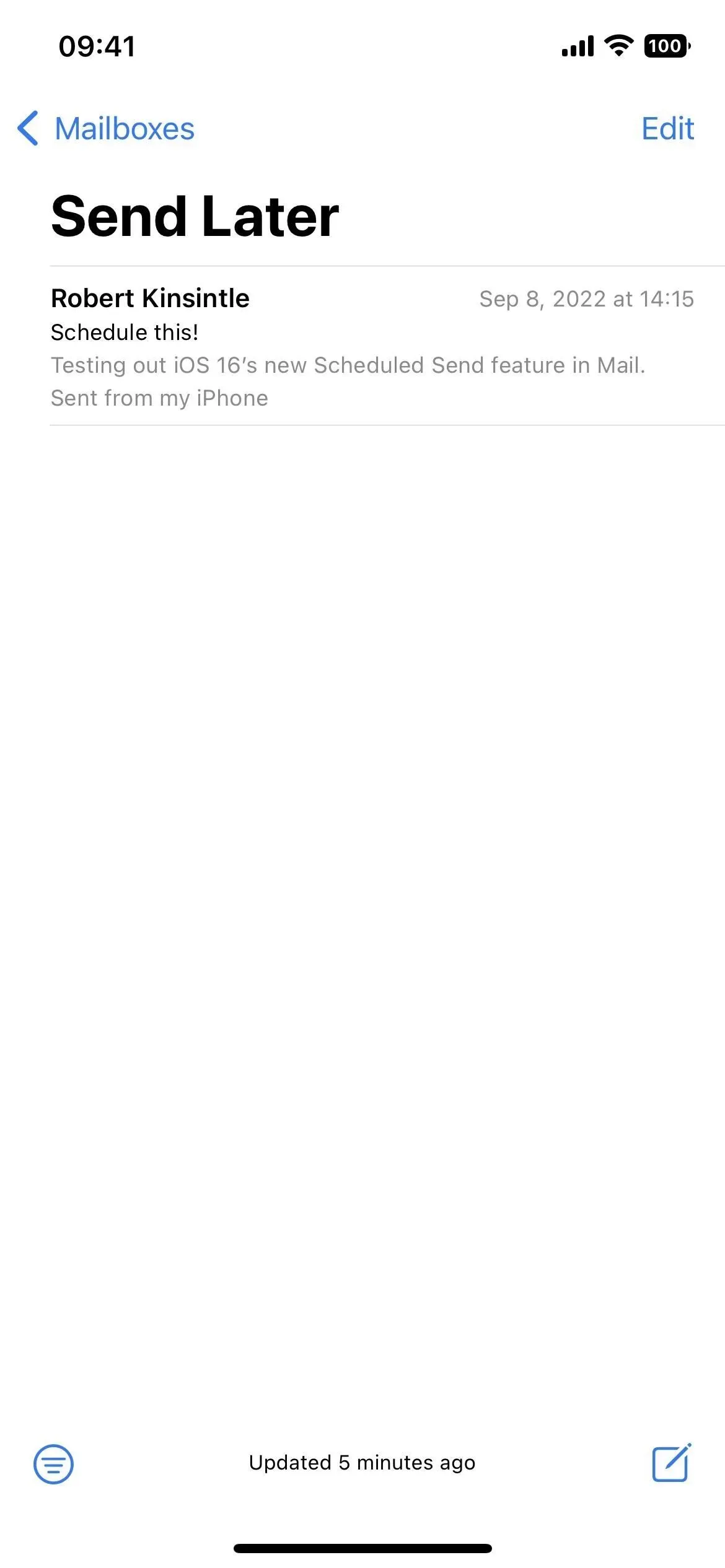
Kaip redaguoti suplanuotą el. laišką?
Jei norite anksčiau ar vėliau išsiųsti el. laišką, atidarykite juodraštį ir spustelėkite „Redaguoti“ šalia „Šis el. laiškas bus išsiųstas [data@time]“. Pamatysite datos ir laiko rinkiklį, kur galėsite jį perkelti ir spustelėkite Atlikta. Šiuo metu nėra galimybės išsaugoti juodraščio ir ištrinti suplanuoto laiko. Mygtukas „Atšaukti siuntimą vėliau“ datos ir laiko rinkiklyje skamba taip, tarsi grąžins jį į neplanuotą juodraštį, bet jį ištrina. Tikimės, kad tai pasikeis būsimuose pašto atnaujinimuose.
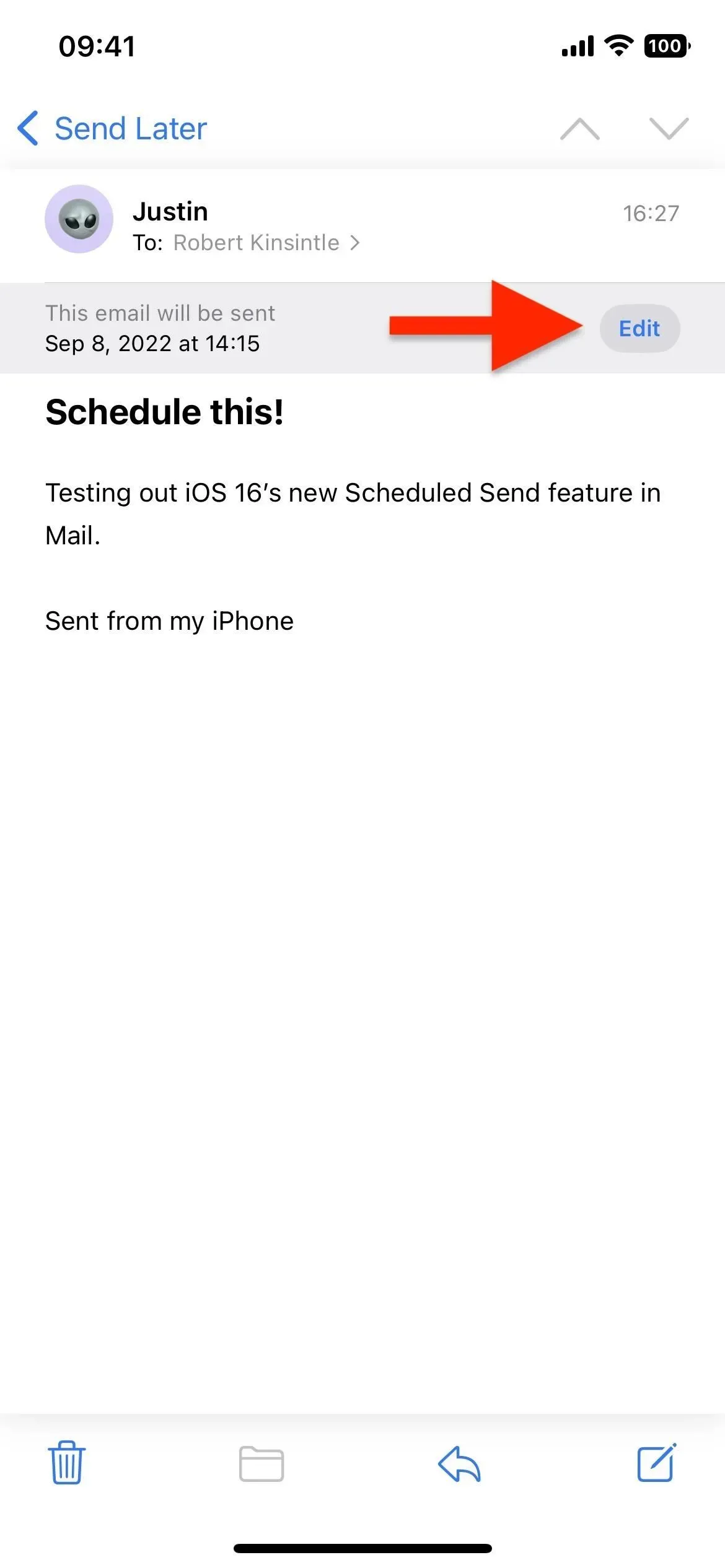
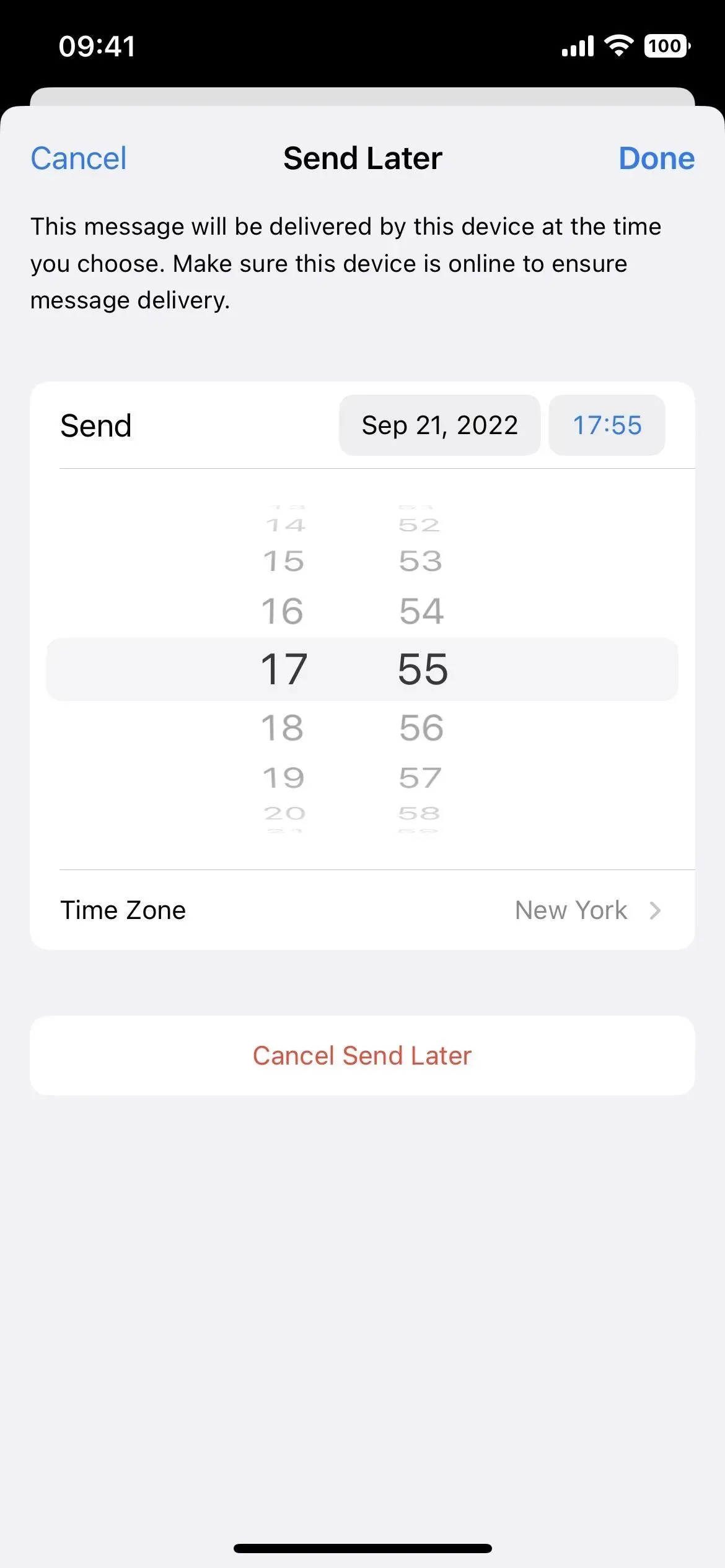



Parašykite komentarą